Trovi che le cuffie o gli altoparlanti siano eccessivamente alti anche dopo aver impostato il volume al livello più basso? Questo problema è coerente in tutte le app e i file durante la riproduzione multimediale? Oppure è specifico per un singolo brano o file? Evidenzieremo alcuni fattori responsabili di questo problema e ti mostreremo come regolare l'uscita audio a un volume accettabile sul tuo smartphone (Android e iOS) e computer (Windows e Mac).
Esposizione costante a un volume eccessivo il rumore può danneggiare l'udito. Quindi dovresti eseguire immediatamente questi controlli di risoluzione dei problemi sul tuo dispositivo. Se stai utilizzando un dispositivo audio esterno, scollegalo e ricollegalo al dispositivo. Questo potrebbe risolvere il problema. Altrimenti, prova i consigli seguenti.
Sommario

1. Regola le impostazioni del volume dell'app
Alcuni programmi hanno un controller del volume separato che è indipendente dalle impostazioni del volume a livello di sistema del tuo dispositivo. L'app Musica su notebook e desktop Mac, ad esempio, dispone di un dispositivo di scorrimento del volume dedicato per regolare il volume di riproduzione di uno o di tutti i brani.
Quindi, se l'uscita audio sembra essere troppo alta anche quando il volume del tuo Mac è al minimo, sposta il dispositivo di scorrimento del volume nell'angolo in alto a destra dell'app Musica per abbassare il volume secondo le tue preferenze.
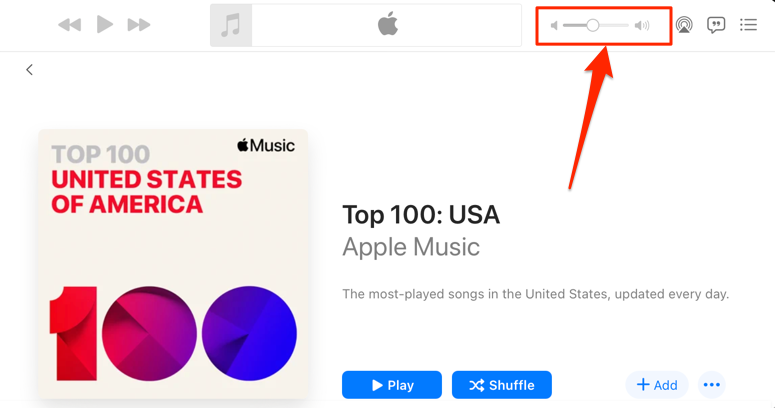
Dobbiamo ricordare che l'app Musica a volte riproduce alcuni brani più forte di altri. Se noti che il volume del tuo Mac è troppo alto con le impostazioni più basse durante la riproduzione di un particolare brano (o album), vai al menu delle impostazioni del contenuto e assicurati che non abbia alcun effetto o regolazione del volume aggiunto.
Fai clic tenendo premuto il tasto Ctrl sul brano in Musica e seleziona Ottieni informazioni nel menu contestuale. Meglio ancora, seleziona la canzone e premi il tasto Comando (⌘) + I.
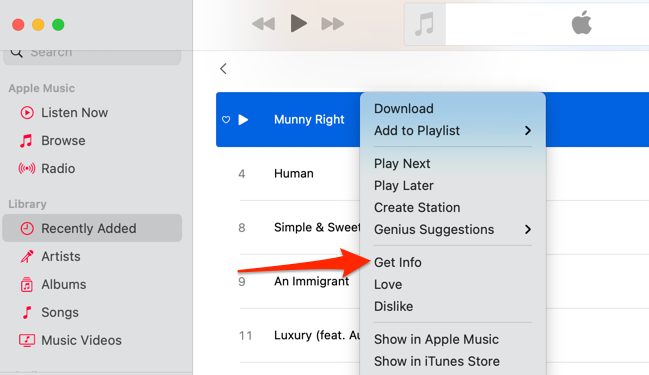
In alternativa, seleziona il brano, seleziona Brano nella barra dei menu e seleziona Informazioni.
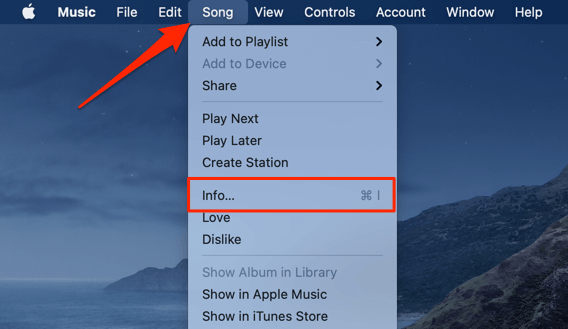
Vai alla scheda Opzioni e assicurati che il dispositivo di scorrimento “regolazione del volume” sia impostato su < strong>Nessuno. Dovresti anche impostare l'opzione “equalizzatore” su Nessuno. Seleziona OK per salvare le modifiche.

Ciò rimuoverà qualsiasi effetto audio che renda il brano oi brani più rumorosi di altri brani
2. Disabilita il volume assoluto in Android
“Volume assoluto” è una funzione Android che unifica e sincronizza il controllo del volume sul tuo smartphone e sui dispositivi audio. Ciò significa che l'aumento del volume del telefono aumenterà anche il livello del volume delle cuffie o degli altoparlanti Bluetooth. È una funzione geniale, ma a volte fa sì che il volume dei dispositivi Bluetooth sia inaccettabilmente alto, anche quando il volume del telefono è basso.
La funzione “Volume assoluto” è abilitata per impostazione predefinita e nascosta nelle Opzioni sviluppatore Android. La disattivazione della funzione separerà i livelli di volume dei tuoi dispositivi e risolverà i problemi di volume. Provalo e vedi se aiuta.
- Apri l'app Impostazioni e seleziona Informazioni sul telefono in fondo alla pagina.< /li>
- Scorri fino alla fine della pagina e tocca Numero build sette volte finché non ottieni un “Ora sei uno sviluppatore!” messaggio nella parte inferiore dello schermo.
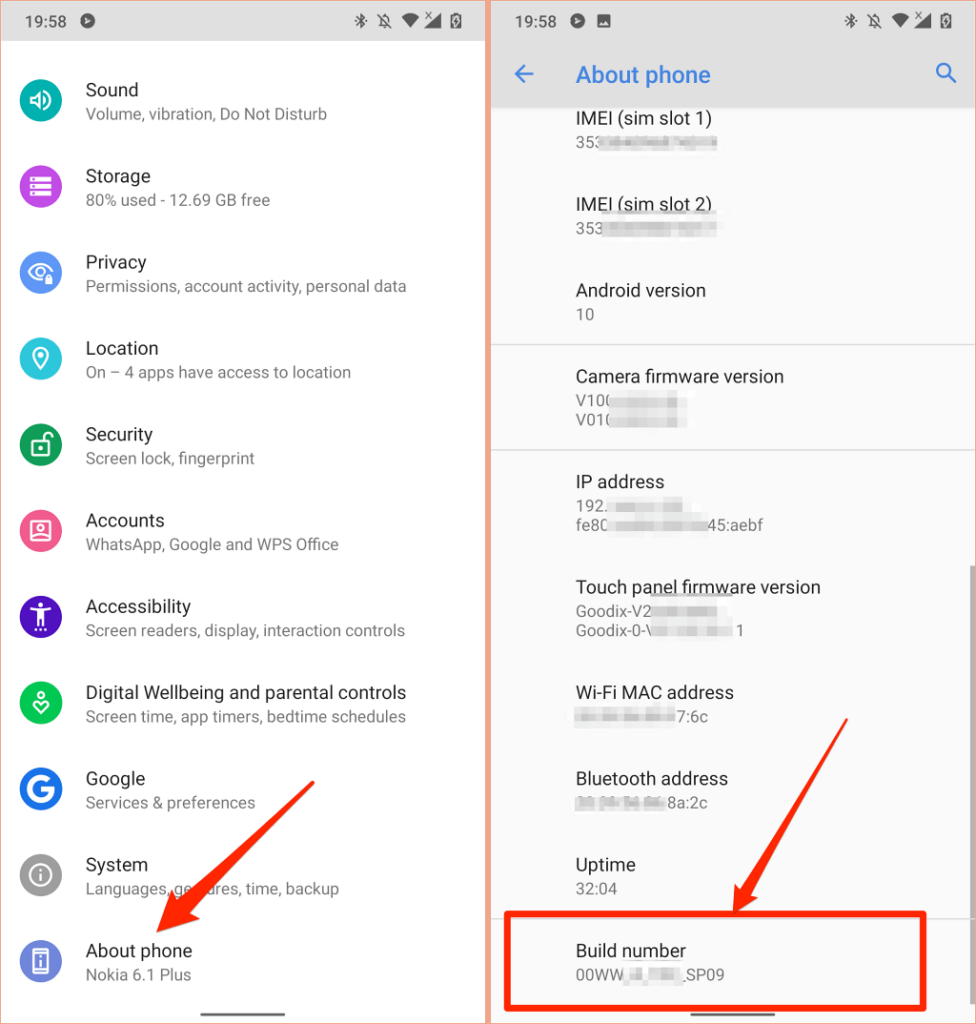
- Torna al menu Impostazioni, seleziona Sistema, espandi la sezione Avanzate e seleziona Opzioni sviluppatore.
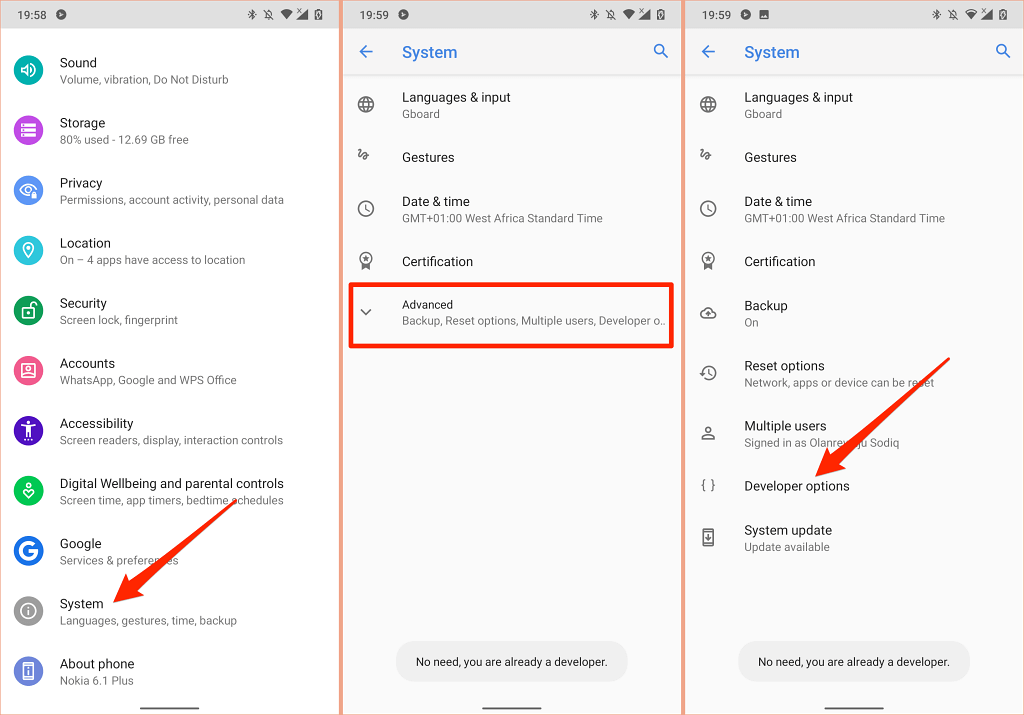
- Scorri fino alla sezione “Rete” e attiva Disattiva volume assoluto.
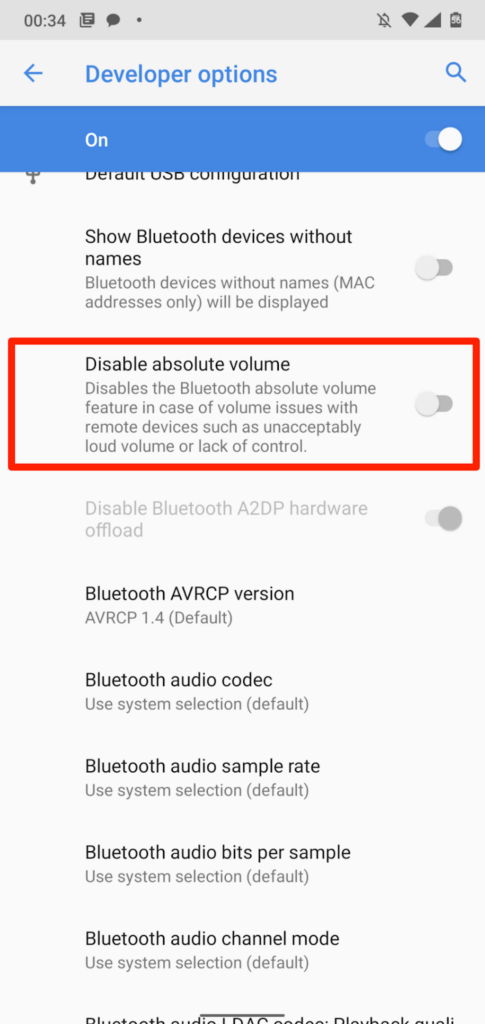
3. Riduci i suoni forti in iPhone e iPad
In iOS e iPadOS, è disponibile una funzione “Sicurezza delle cuffie” che analizza l'audio delle cuffie e riduce i suoni forti al di sopra di un certo livello di decibel. Collega i tuoi AirPods o il dispositivo di ascolto Bluetooth al tuo iPad o iPhone e segui i passaggi seguenti.
Apri l'app Impostazioni sul tuo iPhone, seleziona Suoni e Haptics (o Suoni—su iPhone 6S e modelli precedenti), seleziona Sicurezza cuffie e attiva Riduci suoni forti.< /p>
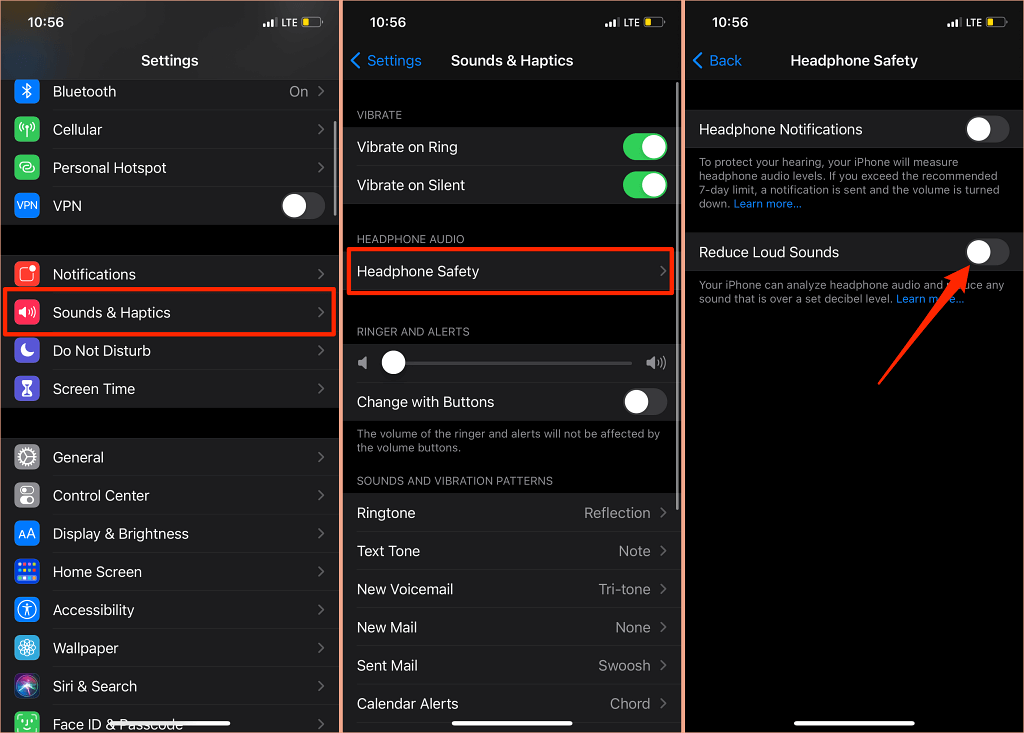
Su iPad, vai a Impostazioni > Suoni > Riduci suoni alti e attiva Riduci suoni alti.
La prossima cosa da fare è personalizzare il livello di rumore che non vuoi che il volume delle tue cuffie vada oltre. Esistono cinque livelli di riduzione del rumore:
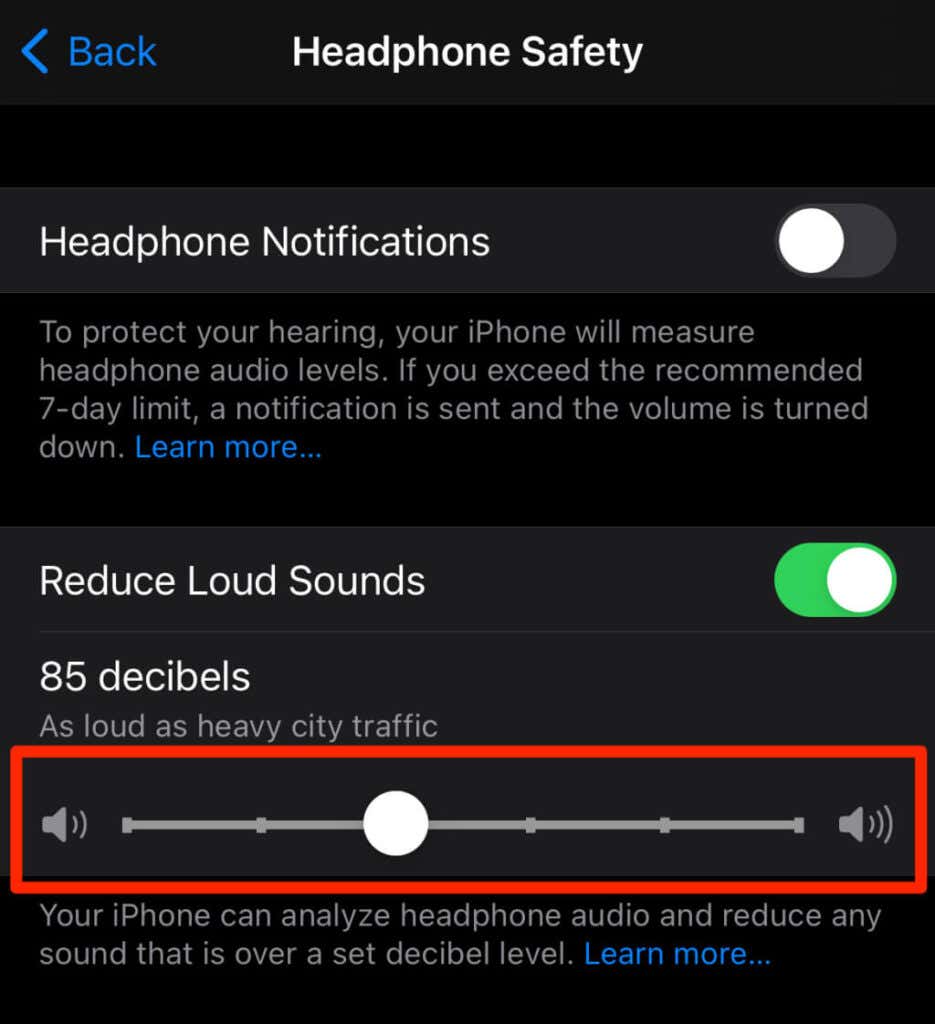
- 75 decibel: il tuo iPhone o iPad ridurrà il volume delle cuffie se l'uscita audio diventa rumorosa come un aspirapolvere.
- 80 decibel:Questo livello di rumore è simile a quello di un ristorante rumoroso. Il motore di riduzione del rumore entrerà in azione se l'uscita audio delle cuffie raggiunge o supera questo livello.
- 85 decibel: il tuo dispositivo ridurrà il volume delle cuffie in modo che non aumenti il volume rispetto al “traffico urbano intenso”.
- 95 decibel: il punto di riferimento per questo livello di rumore è il clacson.
- 100 decibel:Ascoltare il suono al livello di rumore di un'ambulanza o di una sirena di emergenza (tra 100 – 130 decibel) può causare danni permanenti all'udito. Il volume delle cuffie non supererà i 100 decibel (100 dB) quando selezioni questo livello di riduzione del rumore.
Puoi utilizzare lo strumento Udito per controllare il livello di rumore delle cuffie mentre ascolti musica o guardare video.
Vai a Impostazioni > Centro di controllo e tocca l'icona più accanto a Udito. Ciò aggiungerà l'apparecchio acustico al Centro di controllo per un facile accesso.
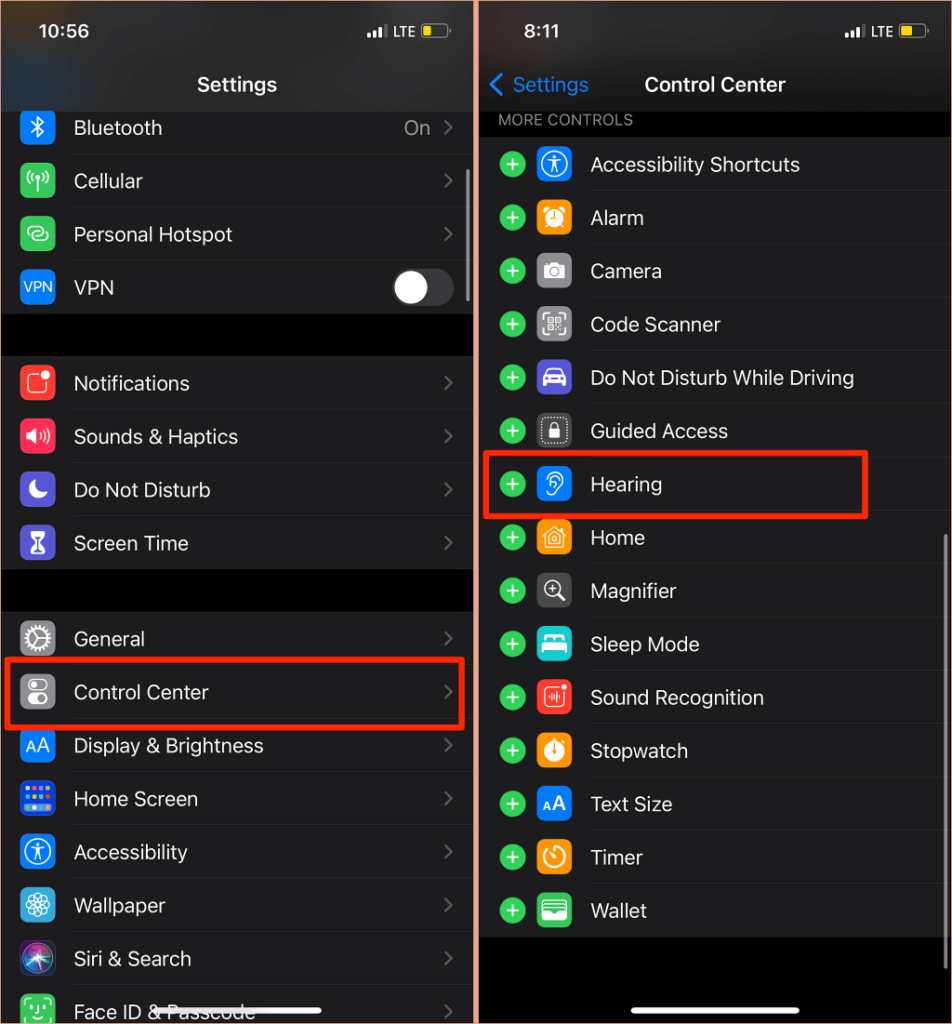
Collega le tue cuffie Bluetooth al tuo iPhone o iPad e riproduci una canzone. Apri il Centro di controllo, tocca l'icona Udito e vedrai il rumore nell'angolo in alto a sinistra del misuratore “Livello cuffie”.
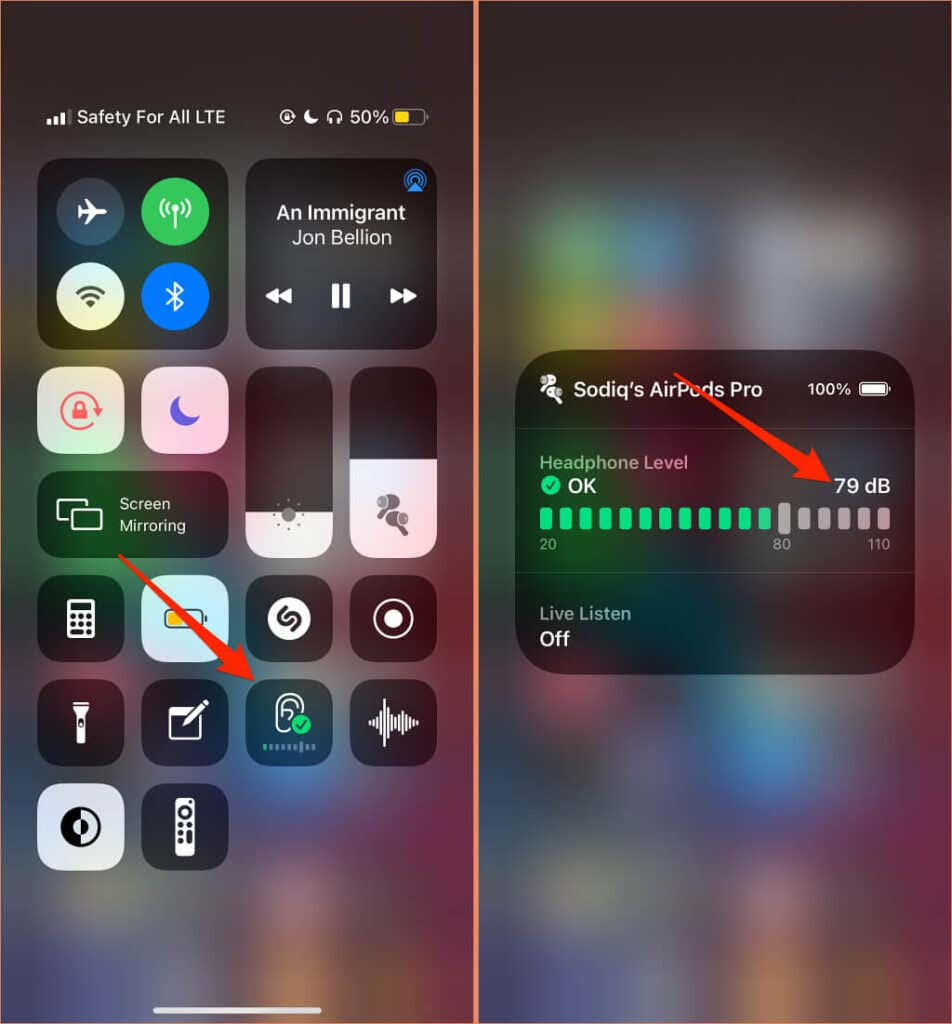
Nota:Apple afferma che le misurazioni audio delle cuffie in iPhone o iPad sono più accurate quando si utilizzano le cuffie Apple (AirPods) o Beats. Le misurazioni del livello di rumore su cuffie di terze parti sono stimate in base al volume del tuo iPhone o iPad.
4. Aggiorna il firmware delle cuffie
Molte cuffie di fascia alta hanno un firmware che ne garantisce il corretto funzionamento. L'aggiornamento del firmware delle cuffie all'ultima versione risolverà i problemi di prestazioni e altri problemi che attivano il volume eccessivamente alto.

Abbiamo un tutorial completo che spiega in dettaglio come aggiornare il firmware degli AirPods. Se utilizzi prodotti Beats, questo documento del supporto Apple contiene i passaggi per aggiornare tutti i modelli di cuffie e auricolari Beats. Per aggiornare le cuffie non Apple, fai riferimento al manuale di istruzioni del dispositivo o visita il sito Web del produttore per istruzioni.
5. Esegui lo strumento di risoluzione dei problemi audio di Windows
I dispositivi Windows dispongono di uno strumento di risoluzione dei problemi integrato che diagnostica e risolve i problemi relativi all'audio. Lo strumento di risoluzione dei problemi audio eseguirà la scansione del servizio audio del PC, dei driver audio e delle impostazioni audio alla ricerca di anomalie che attivano il volume eccessivamente alto.
- Vai a Impostazioni > Aggiorna e Sicurezza > Risoluzione dei problemi > Ulteriori strumenti per la risoluzione dei problemi > Riproduzione audio e seleziona Esegui lo strumento di risoluzione dei problemi.
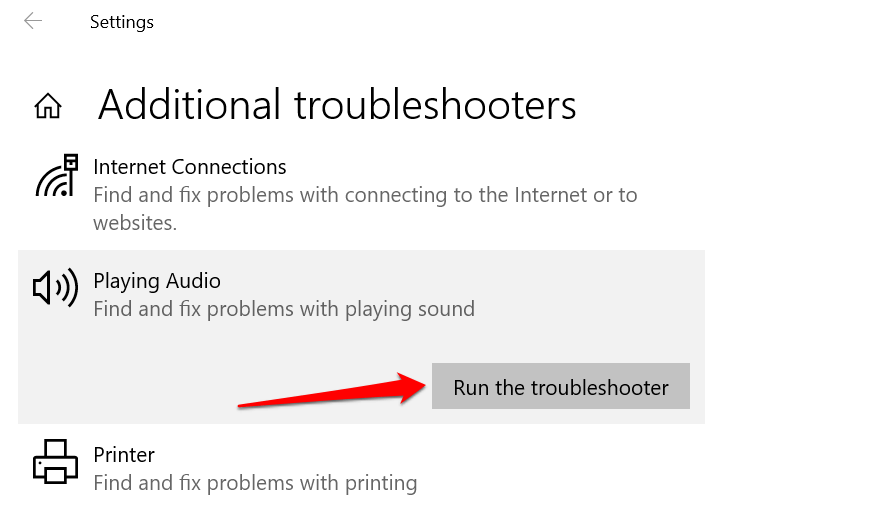
- Seleziona il dispositivo audio o le cuffie il cui volume è troppo alto e seleziona Avanti .
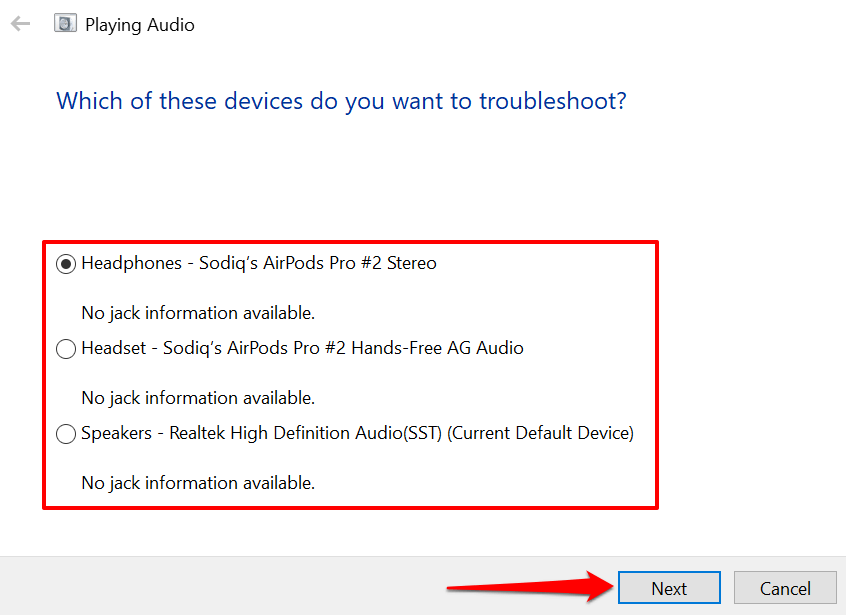
- Segui i consigli nella pagina dei risultati e controlla se questo risolve il problema. Gli effetti e i miglioramenti audio possono anche destabilizzare il volume del tuo dispositivo. Molto probabilmente verrai reindirizzato a una pagina “Disattiva effetti sonori e miglioramenti” in cui ti verrà chiesto di disabilitare gli effetti audio. Seleziona Sì, apri miglioramenti audio per procedere.
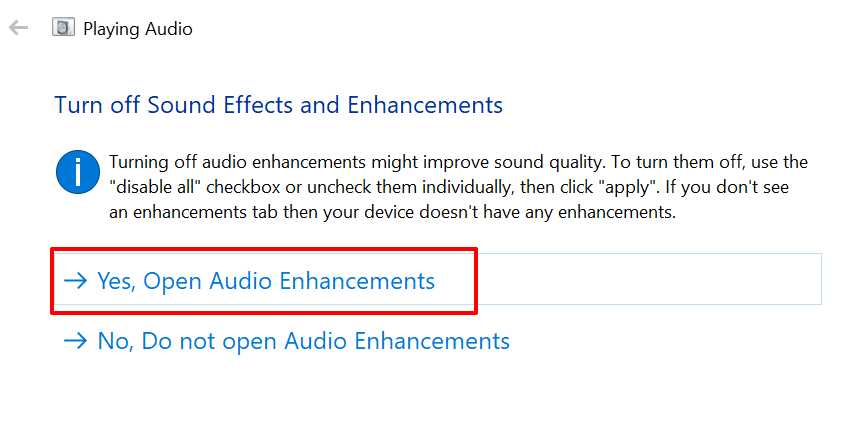
- Seleziona il pulsante Spegni nella finestra Proprietà altoparlanti e seleziona OK per procedere.
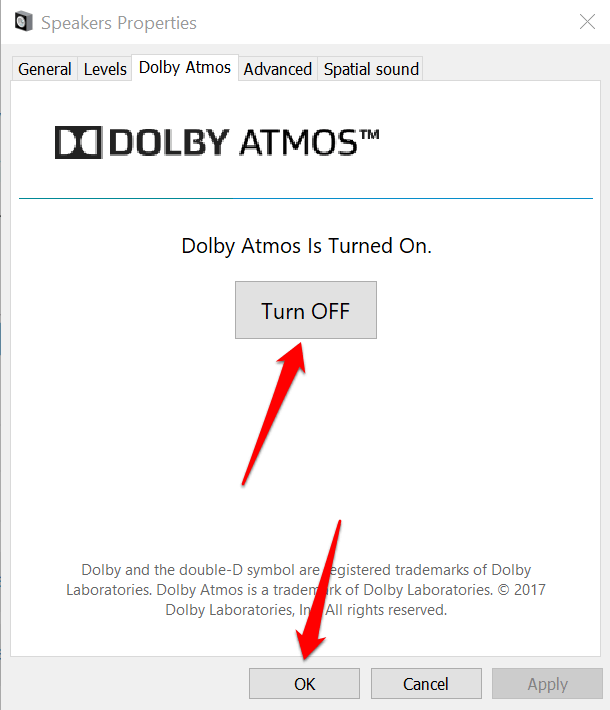
Nota: se il tuo PC Windows ha una scheda “Miglioramenti” dedicata, seleziona Disabilita tutti i miglioramenti e seleziona OK per salvare le modifiche.

Riavvia il computer e controlla se il livello del volume dell'audio si riduce quando regoli il volume del PC al minimo.
6. Aggiorna o ripristina il driver audio del tuo PC
Se il volume delle cuffie o degli altoparlanti del PC è ancora troppo alto anche dopo aver disabilitato i miglioramenti audio, aggiorna i driver che alimentano i dispositivi. Ma se il problema è iniziato dopo aver installato un driver difettoso, ripristina il driver alla versione stabile.
- Premi il tasto Windows + X e seleziona Gestione dispositivi.
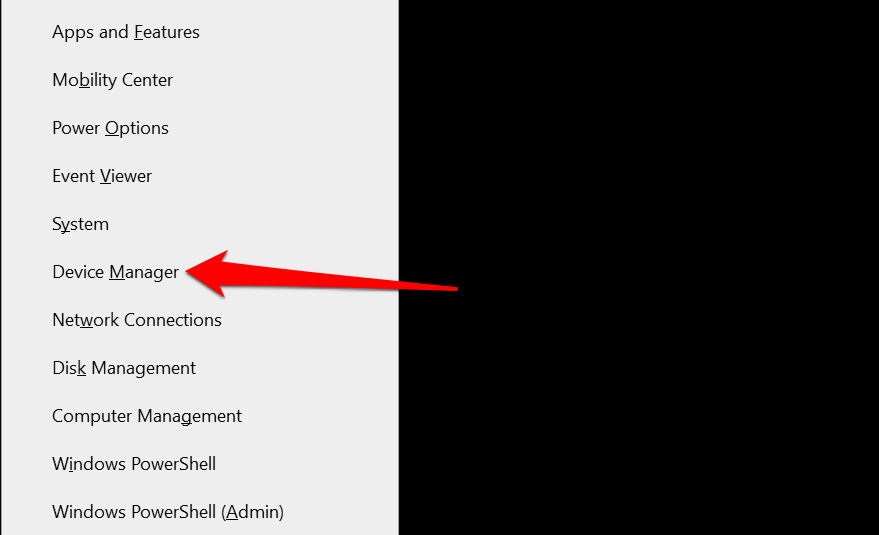
- Espandi la categoria Ingressi e uscite audio.
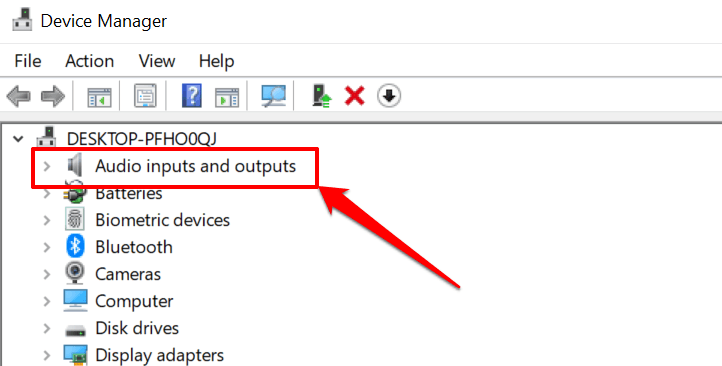
- Fare clic con il pulsante destro del mouse sul driver che alimenta il dispositivo audio attivo (cuffie, altoparlante, ecc.) e selezionare Proprietà.
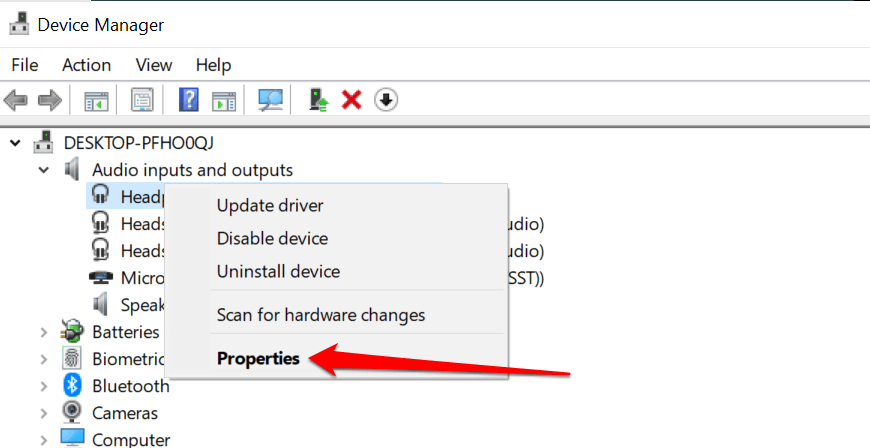
- Vai alla scheda Driver e seleziona Aggiorna driver.
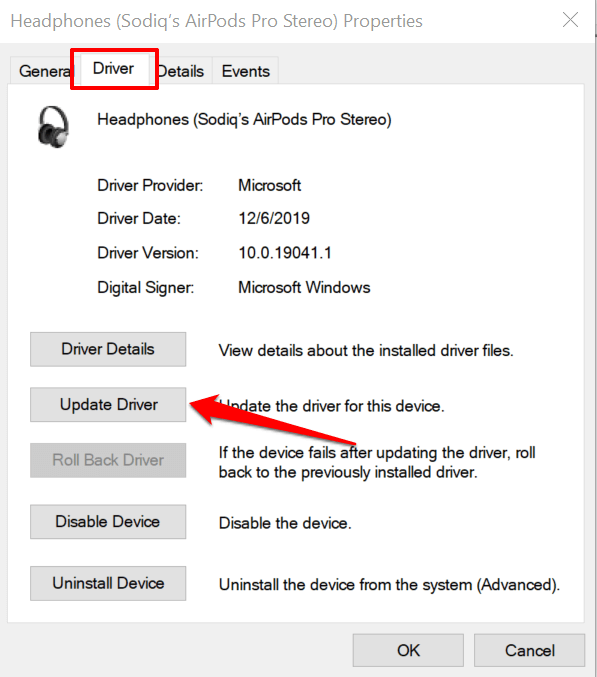
- Seleziona Cerca automaticamente i conducentie attendi che Gestione dispositivi cerchi nel PC e in Internet l'ultima versione del driver. Assicurati che il tuo PC abbia una connessione Wi-Fi o Ethernet o questo non funzionerà.

Per eseguire il downgrade del driver audio del dispositivo a una versione precedente, selezionare Ripristina driver nella finestra delle proprietà del driver (vedere il passaggio #4 sopra). L'opzione sarà disattivata se non hai aggiornato il driver.
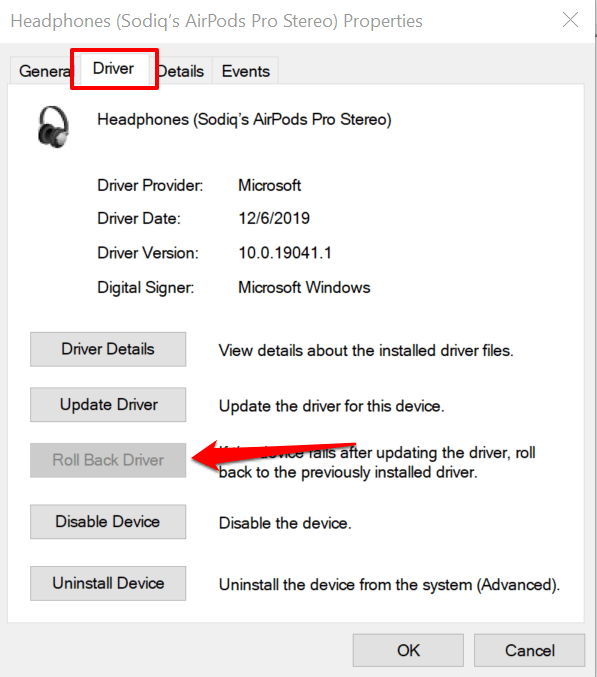
Riduci l'audio eccessivamente alto
Un riavvio del dispositivo può anche risolvere problemi temporanei di sistema che interessano il controllo del volume delle cuffie o degli altoparlanti. Spegni lo smartphone o il computer, riaccendilo, ricollega le cuffie o l'altoparlante e prova a regolare il volume.
Se l'uscita audio è ancora troppo alta al livello di volume più basso, aggiorna il dispositivo software e riprovare. Ciò risolverà i bug relativi all'audio e aggiornerà i driver audio del tuo PC–se è disponibile un aggiornamento.